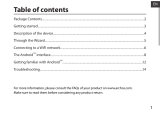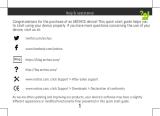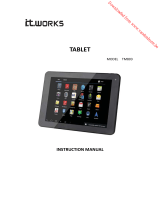Sayfa yükleniyor...

?
TÜRKÇE
ARCHOS YAZILIMINI GÜNCELLEŞTİRME
ARCHOS işletim sistemi (cihazınızda çalışan sistem) yeni özellikler, gelişmeler ve ek yazılımlar kazandırmak için periyodik olarak
güncelleştirilir. Ürününüzün yazılımını iki şekilde güncelleştirebilirsiniz: cihazınız bir WiFi ağına bağlanabiliyorsa doğrudan ARCHOS'unuzla
(Menü > “Settings” [Ayarlar] > “About device” [Cihaz hakkında] > “Firmware Update” [Cihaz Yazılım Güncellemesi]), ya da bir
bilgisayarla (www.archos.com/firmware).
ÄDoğrudan ARCHOS'unuzdan
Ä Web sitesinde www.archos.com/rmware
Tam kılavuz ve Sık Sorulan Sorular: Tam kılavuza ve sık sorulan sorular kısmına direkt olarak cihazınızın ekranından beş panel
üzerinden ulaşabilirsiniz. Sık sorulan sorular kısmına girebilmek için cihazınız internete bağlı olmak zorundadır (Bakınız: WIFI
bağlantısı). Ayrıca www.archos.com/support adresindende ulaşabilirsiniz.
Teknik Destek Ekibimizle Bağlantı Kurun: E-posta desteği için www.archos.com/support adresini ziyaret edin (İngilizce,
Fransızca ve Almaca e-posta kabul ediliyor).
Teknik Destek Ekibiyle bağlantı kurmadan önce lütfen ürününüzü kaydedin: Menü > [Ayarlar] > “About device” [Cihaz hakkında]
> “Online Registration” [Çevrimiçi Kayıt]), ya da bir bilgisayarla (www.archos.com/firmware).
YARDIMA MI İHTİYACINIZ VAR?
Mühendislerimiz yazılımı sürekli olarak güncelleştirip geliştirdiği için, cihazınızın yazılımı bu Hızlı Başlangıç Kılavuzu'nda
sunulandan biraz farklı görünüme veya değiştirilmiş işlevselliğe sahip olabilir.
QSG_A10_IT_book_PN109852.indd 49 13/06/2011 16:47:53

50
1
2
3
4
5
6
1
2
3
4
7
5
8
6
13
14
15
9
10
11
12
13
14
9
10
11
12
TÜRKÇE
CİHAZ TANIMI
Donanımı Sıfırlama: ARCHOS'unuzun çalışırken kilitlenmesi halinde düğmesine 10 saniye
basılı tutarak cihazın kapanmasını sağlayabilirsiniz.
Ses düğmeleri
AÇIK/KAPALI Düğmesi: Açmak/kapatmak için basılı tutun.
Cihazınızı beklemeye almak (ve hızlı başlangıç imkanı tanımak) için Güç düğmesine bir kez basın. Güç düğ-
mesine uzun bastığınızda, seçenek listesi bulunan bir pencere açılır. ARCHOS‘unuzu tamamen kapatmak için
“Kapat” > “Kapat” seçeneğine dokunun.
Güç/Şarj göstergesi: Cihaz açık konumdayken açılır. Yanıp sönüyor: pil şarj oldu
Kulaklık çıkışı
Micro USB bağlantı noktası: (dosya aktarmak) birlikte verilen USB kablosunu kullanarak
ARCHOS‘unuzu bilgisayarınıza bağlamak için.
Bütünleşik mikrofon
7
Micro SD kart okuyucu
8
Mini HDMI video çıkışı*
► * Opsiyonel kablo (HDMI / Mini HDMI).
Hakkında daha fazla bilgi için el kitabına bakın.
Araştırma- Cihaz yada internet üzerindeki bir öğenin
araştırlmasına olanak verir.
Ana ekran - Kısa süreli basmak: Ana ekrana döner. Uzun
süre basılı tutmak: Çalışan uygulamalardan birine atlar.
Menü: geçerli ekrana göre menü seçenekleri verir.
Önceki ekrana dönüş
USB Bağlantı girişi: Klavye, fare veya USB depolama aygıtınızı ( örneğin USB flash diskinizi ) bağlayabilirsiniz.
Güç kablosu: Kutunun içinden çıkan güç kablosu bu yuvaya takılır.
15
Webcam
QSG_A10_IT_book_PN109852.indd 50 13/06/2011 16:47:57

51
1
2
2
3
1
EUR
US
UK
TÜRKÇE
BAŞLATMA
►
ARCHOS cihazınızın nasıl bütünüyle yapılandırılacağını öğrenmek için kullanıcı el kitabına bakın.
Pili Şarj Etme
ARCHOS cihazınızı ilk kez kullanmadan önce, pili tamamen şarj edin:
ARCHOS güç kablosunun bir ucunu duvardaki prize, diğer ucunu ARCHOS’a takın. ARCHOS cihazınız
açılacak ve şarj olmaya başlayacaktır.
Ardından “Charge Only” [Sadece Şarj] seçeneğini belirleyin. Pil şarj olurken Şarj gösterge ışığı açıktır. Pil
tam şarj olduğunda gösterge yanıp sönecektir. O hızla orada olup olmadığını yeterince şarj cihazı başlat-
mak için yanıp söner. Başka bir 30 dakika şarj edelim.
Not: Cihaz şarj olurken bir yandan da kullanılabilir.
Kurulum Sihirbazı
ARCHOS'unuzu ilk kez çalıştırdığınızda, kurulum sihirbazı önünüze birkaç ekran çıkarıp temel ayarları yapmanıza yardımcı olur:
Language [dil], country [ülke], time [saat] vb.
ARCHOS’a dosya gönderimi
Birlikte verilen USB kablosunu ARCHOS‘a ve çalışmakta olan bilgisayara bağlayın. ARCHOS açılır ve bağlanmak mı yoksa şarj
etmek mi istediğinizi sorar. Bağlanmayı seçin. Birkaç saniye içinde ARCHOS bilgisayarınızda bir simge olarak belirir.
Medya dosyalarınızı ARCHOS’a aktarmak için Windows® Explorer (veya Macintosh için Finder) ya da Windows Media® Player
kullanarak dosyaları ilgili klasörlere kopyalayıp/yapıştırabilirsiniz.
Tüm dosya aktarımlarınız bittiğinde, Windows® Explorer ve okunmuş veya ARCHOS’a yazılmış olan diğer her türlü programı kapa-
tın. Sistem tepsisindeki saatin yanında bulunan “güvenli kaldır” simgesini tıklatın. Şimdi USB kablonuzu çıkartabilirsiniz.
QSG_A10_IT_book_PN109852.indd 51 13/06/2011 16:47:58

52
1
2
3
4
www
5
TÜRKÇE
WIFI BAĞLANTISI
Öncelikle bir WiFi ağı yapılandırmanız gereklidir. Bu prosedürün işe yaraması için, bağlanmanıza imkan verecek bir WiFi
alanında olmanız gereklidir. ARCHOS daha önce bir kez yapılandırmış olduğunuz bir ağın kapsama alanında bulunduğunda,
bağlantı kurmayı deneyecektir.
* Ücretsiz WiFi erişim noktaları için herhangi bir özel bilgi girilmesine gerek yoktur. Güvenli ağlar için, WEP, WPA ya da WPA2 türünde bir anahtar (bir numara ve/
veya harf dizisi). Gerekli doğru bağlantı parametrelerini edinmek için WiFi ağ yöneticisine danışın.
► İnternet yapılandırması hakkında daha fazla bilgi edinmek için tam El Kitabına bakın.
Yeni bir WiFi ağı yapılandırmak için Giriş ekranına gidin, Menü simgesine dokunun, ardından “Settings” [Ayarlar] seçe-
neğini belirleyin.
“Settings” [Ayarlar] ekranında “Wireless &
networksw” [Kablosuz özelliği ve ağlar] seçeneğini
belirleyin.
WiFi kapalıysa, açmak için “Wi-Fi” [Kablosuz] çizgisine dokunun. Ardından “Wi-Fi settings”
[Kablosuz ayarları] seçeneğini belirleyin. ARCHOS mevcut WiFi ağlarını tarayacak ve ekranın alt
kısmında görüntüleyecektir.
Bağlanmak istediğiniz ağa dokunun. Daha sonra sanal klavyenin belirmesi için düğme
alanının içine dokunun. Yazdığınız karakterleri görebilmeniz için “Wi-Fi settings” [Şifreyi
göster] kısmını seçmenizi öneririz.
Gerekli bağlantı bilgisini girin*. ‘Bitti’a basın ve daha sonra ‘Bağlan’a basın. Şimdi
ARCHOS'unuz girdiğiniz ağ parametreleriyle WiFi etkin noktasıyla bağlantı kurmayı
QSG_A10_IT_book_PN109852.indd 52 13/06/2011 16:47:59

53
▼
TÜRKÇE
ARCHOS ARAYÜZÜ
►
A
rayüz hakkında daha fazla bilgi için el kitabına bakın.
Cihazı döndürdüğünüz zaman, entegre akselerometre yatay ve dikey görünüm arasında
otomatik olarak ekranı değiştirir. ARCHOS cihazınız dokunmatik ekranla donatılmıştır.
Parmağınızla hafifçe dokunduğunuzda ekranın çoğu bölgesi tepki verir.
Bunlar ana Android uygulama-
ları. (“Web Browser” [Web
Tarayıcı], “EMail” [E-posta],
“Contacts” [Kişiler], vb.).
İlgili uygulamayı açmak için bir
simgeye dokunun. Kısayollar ve
pencere öğeleri ekleyerek/kaldı-
rarak, duvar kağıdını değiştirerek
vb. Giriş ekranını özelleştire-
bilirsiniz.
Bildirim simgeleri: bildirim
mesajlarını (varsa) göstermek
için üst çubuğu aşağı doğru
sürükleyin.
Durum simgeleri: (saat,
WiFi bağlantı durumu, pil
seviyesi, vb.)
Uygulamalar Sekmesi
ARCHOS‘unuza kurulan tüm
Android™ uygulamalarını
(oyunlar, çeşitli araçlar, vb.)
göstermek için bu simgeye
dokunun. Bunları Giriş ekra-
nına kopyalayabilirsiniz. Ana
ekranda bulunan AppsLib’den
daha çok Android™ uygulama-
sı edinebilirsiniz.
Giriş Ekranı
QSG_A10_IT_book_PN109852.indd 53 13/06/2011 16:48:00

54
TÜRKÇE
ARCHOS ARAYÜZÜ
Ayarları değiştirme: Giriş ekranından Menü simgesine dokunun, “Settings” [Ayarlar] seçeneğine dokunun ve bir kategori
seçin: “Wireless & networksw” [Kablosuz özelliği ve ağlar], “Sound & Display” [Ses ve Görüntü], “Date & Time” [Tarih ve Saat], vb.
Daha fazla uygulama eklemek: ARCHOS internete bağlıyken ana ekrandaki AppsLib sembolüne dokunun.Bu ücretsiz ve
satın alınabilir uygulamalar kitaplığı size yüzlerce eğlenceli oyun ve uygulamayı indirip kullanma olanağı sunmaktadır.
Genişletilmiş Giriş ekranı: Uzatılmış ana ekranın 5 paneli arasında dolaşmak için ekran üzerinde parmağınızı yatay olarak kaydırın.
►
ARCHOS cihazınızın nasıl bütünüyle yapılandırılacağını öğrenmek için kullanıcı el kitabına bakın.
Video: Video ortasında durun ve dosya isminin sağındaki küçük
‘+’ sembolüne basarak izlediğiniz yerden ilerlemeye devam
edebilirsiniz.
Müzik: Albüm içeriği üzerinde parmağınızı yatay yada dikey
olarak kaydırabilirsiniz. Sol tarafta tüm albüm boyunca daha
görsel seyir etmek için.
Galeri: Resimlerinizi bir fotoğraf duvarı olarak teker teker yada
slayt show olarak görebilirsiniz. Parmağınızı basitçe yatay olarak
sürüyerek bir fotoğraftan diğerine atlayabilirsiniz.
Web Tarayıcı: Birden fazla sayfayı aralarında ileri-geri yaparak
aynı anda açık tutabilirsiniz
E-posta: POP, IMAP tipi e-posta hesaplarına izin verir.
Fring™: Bu uygulama ve dahili webcam görüntülü konferans
görüşme yapabilirsiniz grubu.
Ana uygulamalar
QSG_A10_IT_book_PN109852.indd 54 13/06/2011 16:48:02

55
TÜRKÇE
DOKUNMATIK EKRAN OPERASYON
Dokunmatik ekran işlevi bozulduğunda, dokunmatik ekranınızı yeniden kalibre edebilirsiniz.
- Android arayüzüne erişim sağlayabiliyorsanız
1. Cihazın ana ekranındayken öğesine ardından Settings’e (Ayarlar) dokunun.
2. Settings (Ayarlar) ekranında, menü listesinin altındaki Repair & Formatting (Onarım ve Biçimlendirme) öğesine dokunun.
3. Repair & Formatting (Onarım ve Biçimlendirme) ekranında, Touchscreen Calibration (Dokunmatik Ekran Kalibrasyonu) öğesine
dokunun. ARCHOS’nuzu indirmenizi söyleyen bir mesaj göreceksiniz.
4. Cihazı düz bir yüzeye yerleştirin.
5. Calibrate the touchscreen (Dokunmatik ekranı kalibre et) öğesine dokunun.
Dokunmatik ekranın kalibrasyonu başlar. Kalibrasyon bitene kadar ürüne dokunmayın.
ÖNEMLİ: Cihazı düz bir yüzeye yerleştirmediyseniz (örn. Masa), dokunmatik ekran kalibrasyonu başarılı olmaz.
- Android arayüzüne erişiminiz yoksa
1. Cihazı açtığınızda öğesini basılı tutun ve öğesine basın.
ARCHOS Kurtarma ekranı görüntülenir.
Seçenekler arasında geçiş yapmak için öğesini ve seçiminizi onaylamak için öğesini ve seçiminizi onaylamak için.
2. Repair system’i (Sistemi onar) seçin ve öğesine basın.
3. Repair system (Sistemi onar) ekranında, Force touchscreen calibration’ı (dokunmatik ekran kalibrasyonunu yürüt) seçin ve öğesine
basın.
4. Onaylamak için öğesine tekrar basın. Ve ürününüzü düz bir yüzeye yerleştirin.
Dokunmatik ekranın kalibrasyonu başlar. Kalibrasyon bitene kadar ürüne dokunmayın.
ÖNEMLİ: Cihazı düz bir yüzeye yerleştirmediyseniz (örn. Masa), dokunmatik ekran kalibrasyonu başarılı olmaz.
5. Kalibrasyonun sonunda . öğesine basın. ARCHOS Kurtarma ekranı görüntülenir.
6. Seçim No. Cihazınız yeniden başlatılır. Dokunmatik ekran artık yeniden kalibre edilmiştir.
NOT: Daha fazla bilgi için, Yardım gerekli bölümüne bakın.
QSG_A10_IT_book_PN109852.indd 55 13/06/2011 16:48:02

Bir güncelleme mevcut olduğunda, bu mümkün:
AppsLib Update İÇİN
1.Basın AppsLib simgesi .
uygulaması açılır ve güncellemeleri bir bildirim görüntüler.
2.Press Now güncelleyin. Güncelleştirme başlar.
3.ekrandaki yönergeleri izleyin.
4.Aç tuşuna basın.
NOT: Download Appslib www.appslib.com gör.
APPSLIB : UYGULAMA MAĞAZASI
AppsLib, Android tabletler için uygulama pazarıdır. Android tabletinize doğrudan indirilecek binlerce uygulama mevcuttur.
En iyi ücretsiz ve ücretli uygulamaları kontrol edin.
Onaylı uygulamalar
Onaylı damgamız sayesinde,
tabletinizde çalışması için halihazırda
mühendislerimiz tarafından test
edilmiş uygulamaları görebilirsiniz.
Basit, güvenli
PayPal ile güvenli ödemelerden
yararlanırsınız. İstediğiniz zaman
sorunsuz alış veriş yapmak için
PayPal hesabınızı AppsLib’e
bağlayın.
Değerlendirmeler ve yorumlar
Düşüncelerinizi paylaşın. AppsLib
ile tüm AppsLib topluluğunun
görmesi için uygulamalarınıza dair
değerlendirme ve yorum yapabilirs-
iniz.
Tüm uygulamalar
3D oyunları gibi açık ve ben-
zersiz kategoriler mevcuttur.
Güncelleme AppsLib sonra
1.Basın AppsLib simgesi .
uygulaması açılır ve güncellemeleri bir bildirim görüntüler.
2.Basın Güncelleme sonrası.
You can access the application categories and download.
Appslib will be listed on your My Apps list. Tap on it to update.
As long as you do not update, a notification will be displayed
whenever you open Appslib.
QSG_A10_IT_book_PN109852.indd 56 13/06/2011 16:48:04
1/69